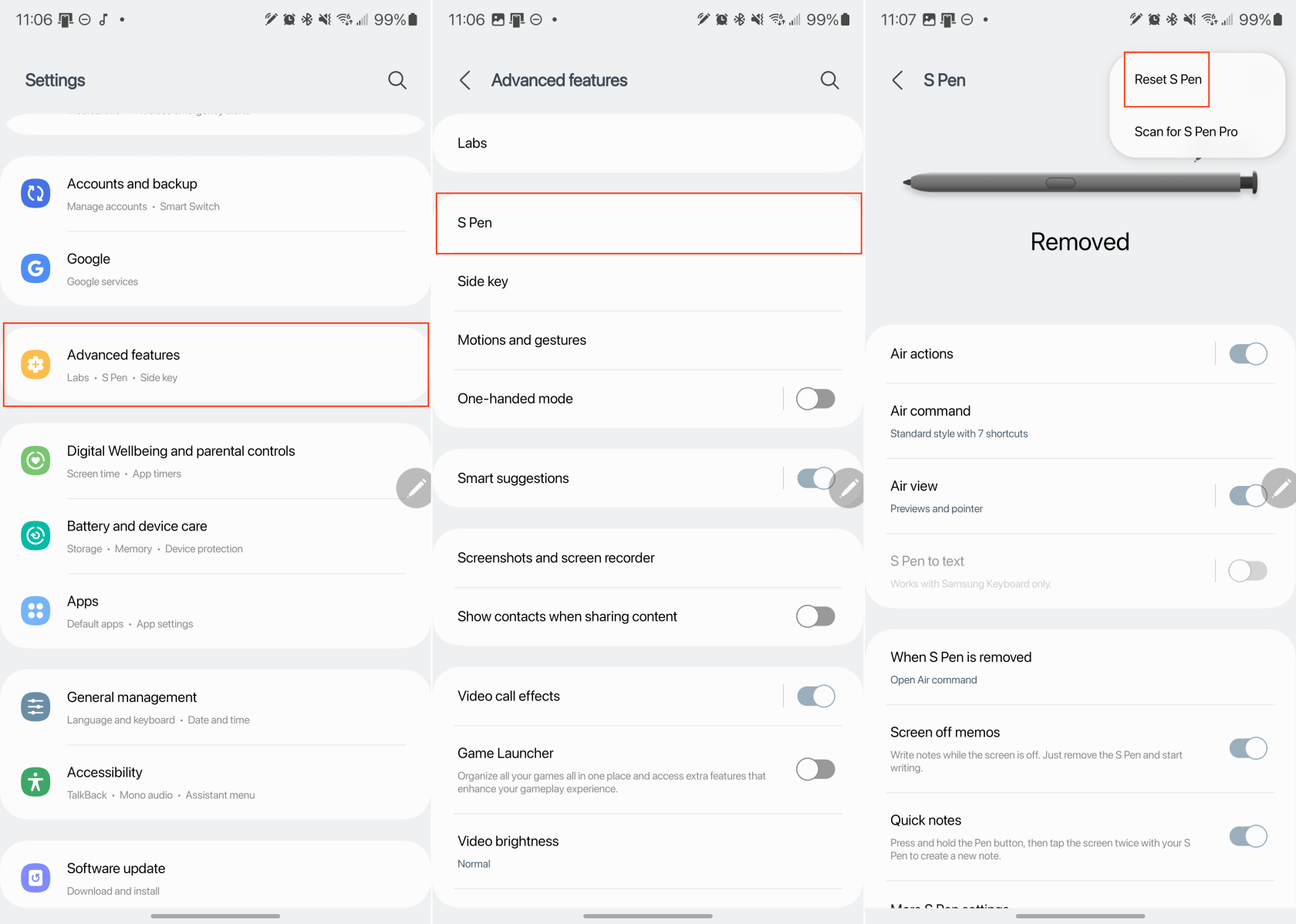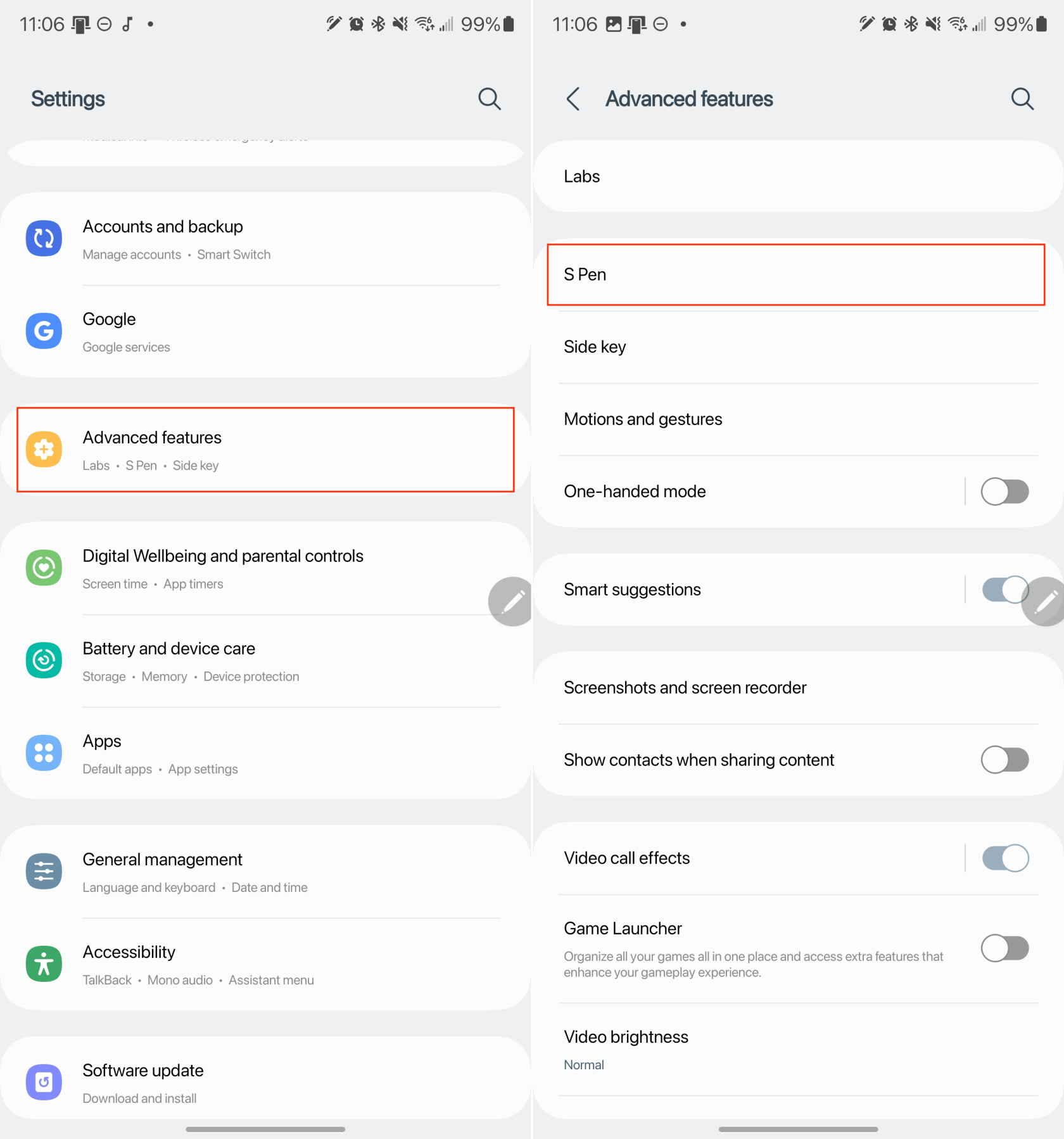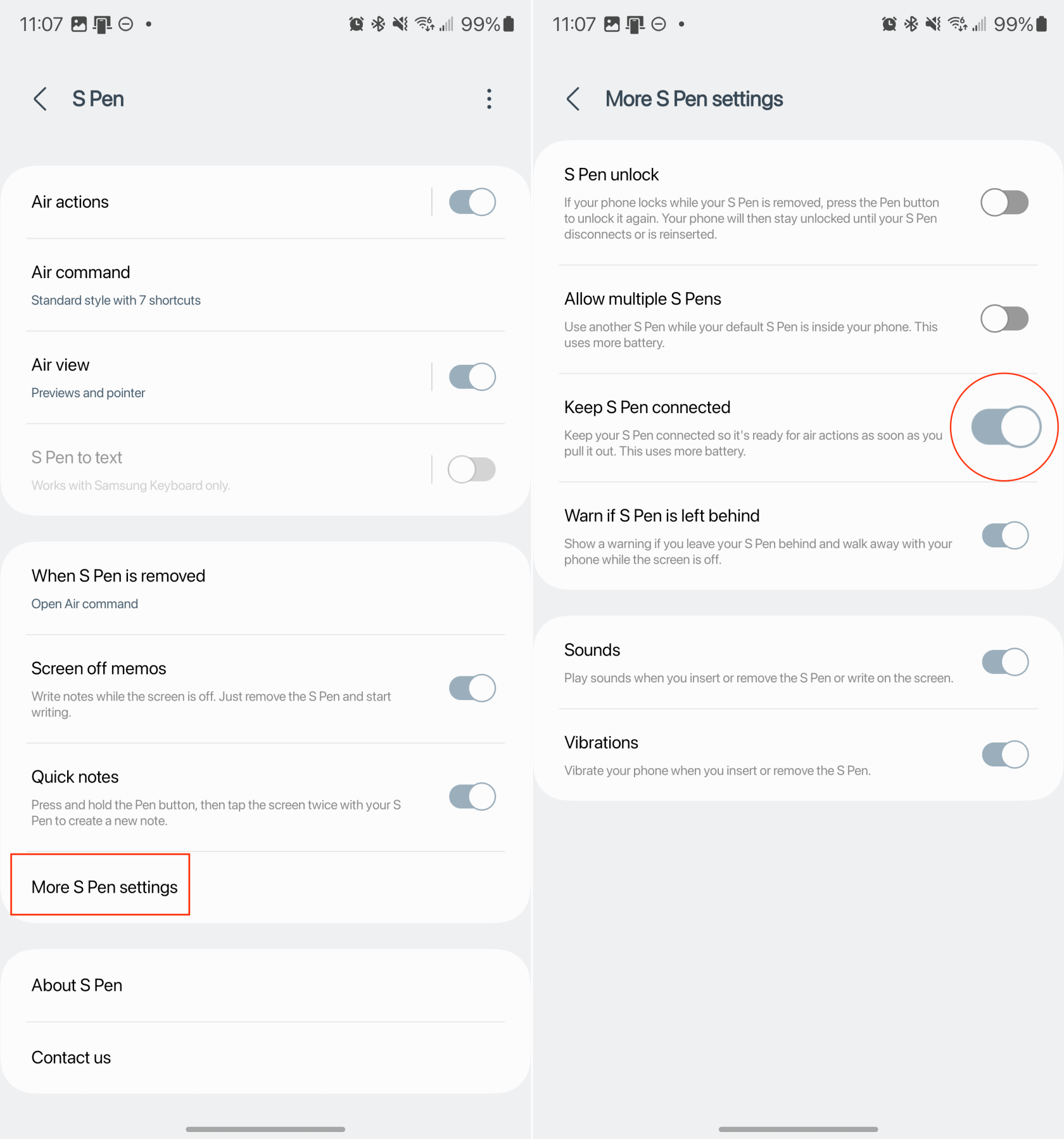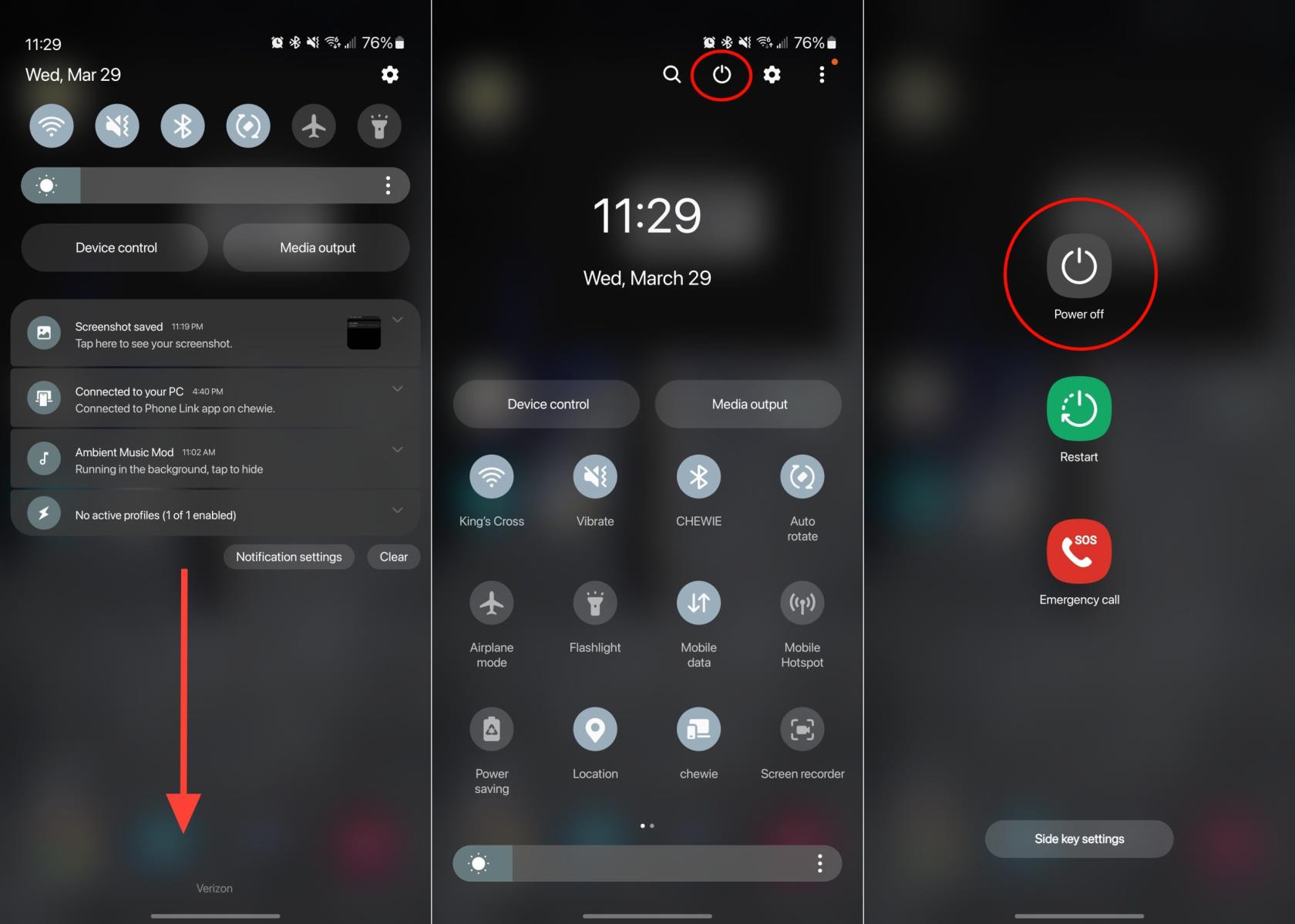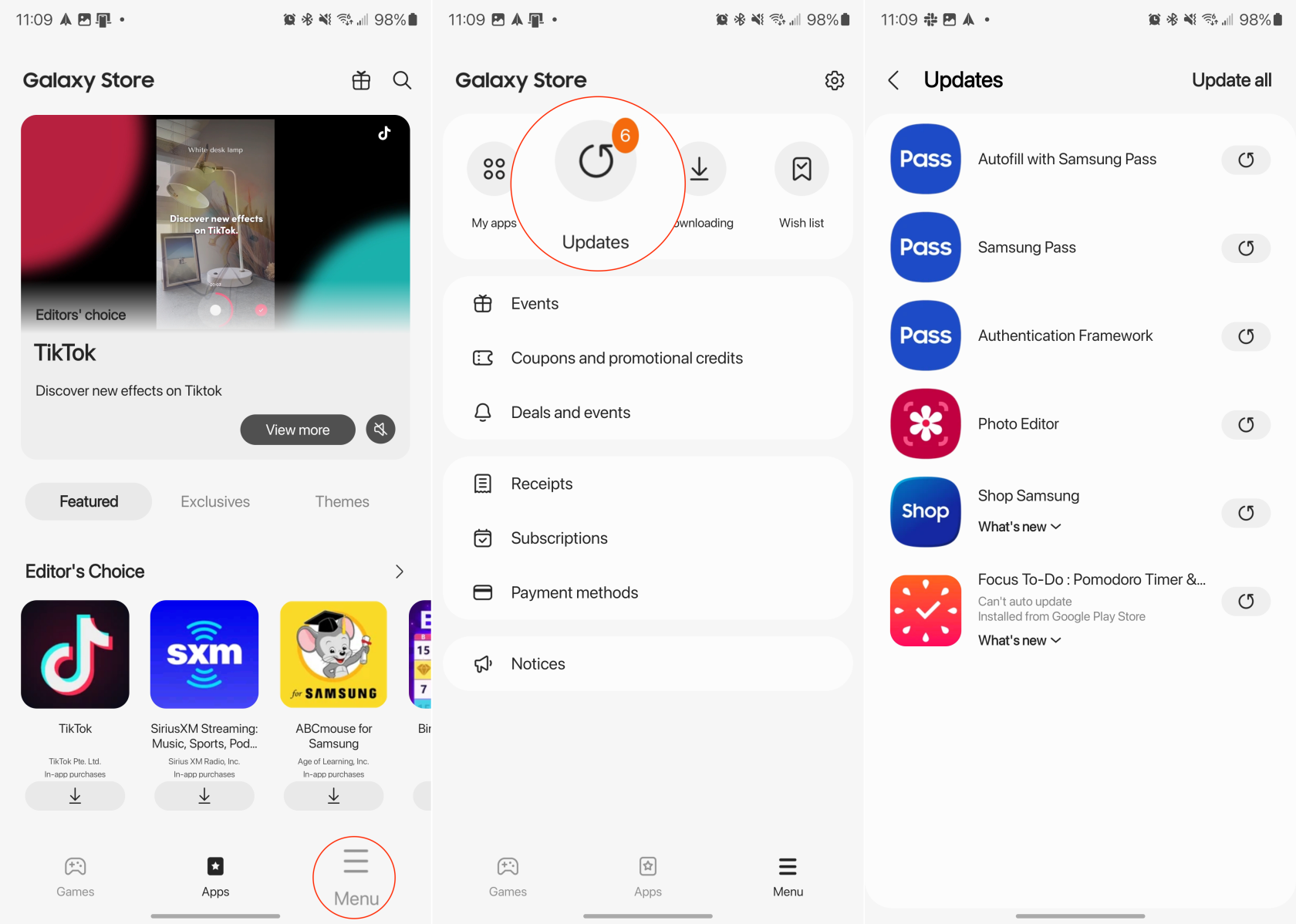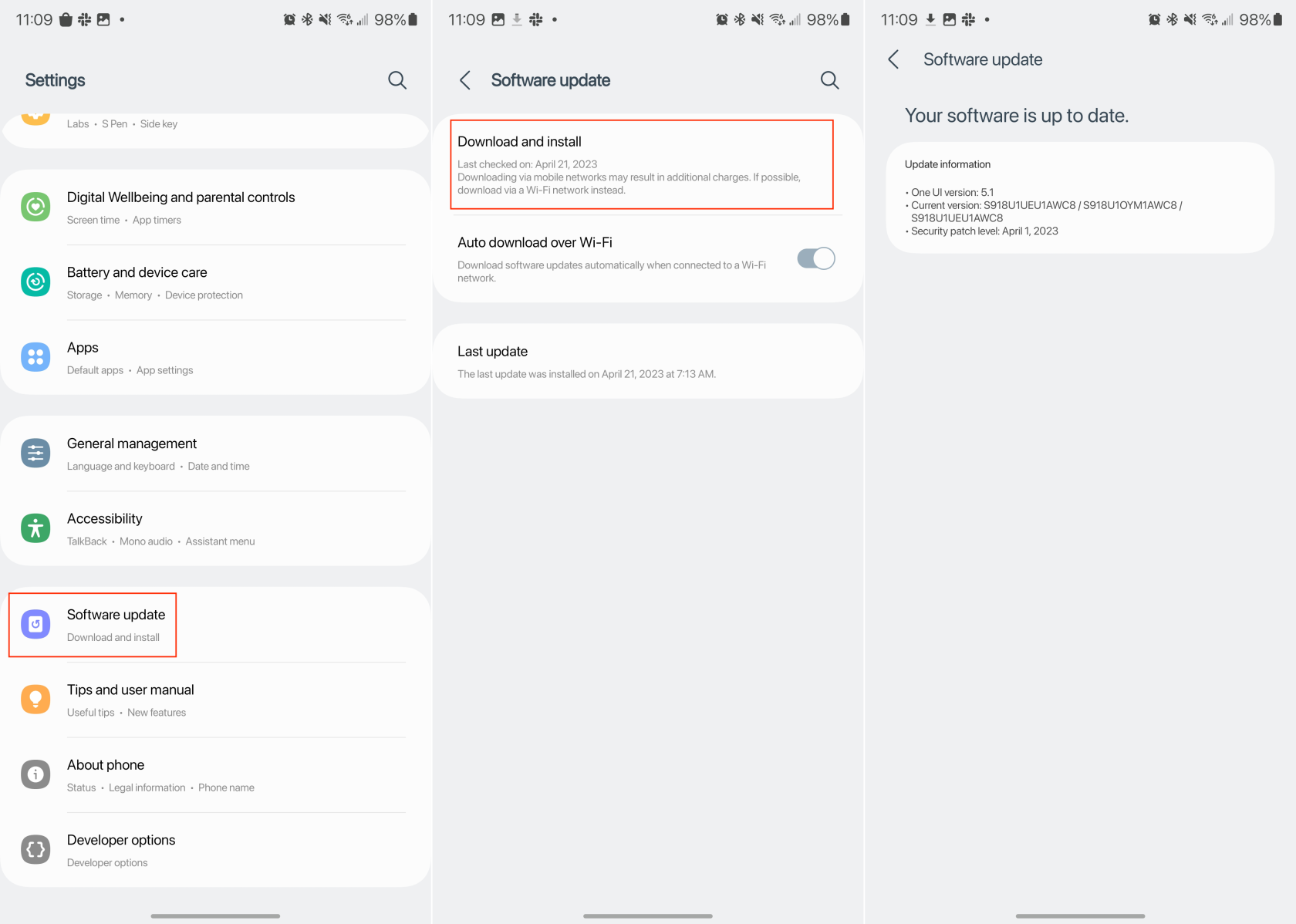El S Pen és un llapis que es va presentar originalment amb la sèrie de telèfons intel·ligents i tauletes Galaxy Note de Samsung. Tanmateix, des que es va eliminar la sèrie Galaxy Note, Samsung va tornar el S Pen amb el Galaxy S21. Després de l'anunci del Galaxy S22, Samsung va tornar al bàsic, oferint un S Pen integrat, a diferència d'un que només estava disponible com a compra per separat.
El S Pen permet als usuaris escriure, dibuixar i navegar pels seus dispositius amb precisió i facilitat. També té funcions addicionals com Air Actions, que permeten als usuaris controlar el seu dispositiu amb gestos fets amb el S Pen.
Malauradament, des del llançament del Galaxy S23 Ultra, hi ha hagut diversos usuaris que han trobat que el Galaxy S23 Ultra S Pen no funciona. Afortunadament, hi ha uns quants passos diferents que podeu fer per tornar a funcionar.
Galaxy S23 Ultra S Pen no funciona: restableix el S Pen
En restablir el S Pen, esborrarà tota la informació i la configuració emmagatzemades i la restaurarà al seu estat predeterminat. Això pot ajudar a resoldre qualsevol problema que pugui ser causat per una configuració incorrecta o dades danyades.
- Obriu l' aplicació Configuració al vostre Galaxy S23.
- Desplaceu-vos cap avall i toqueu Funcions avançades .
- Seleccioneu les opcions del S Pen .
- A l'extrem superior dret, toqueu els tres punts verticals.
- Al menú que apareix, toqueu Restableix S Pen .
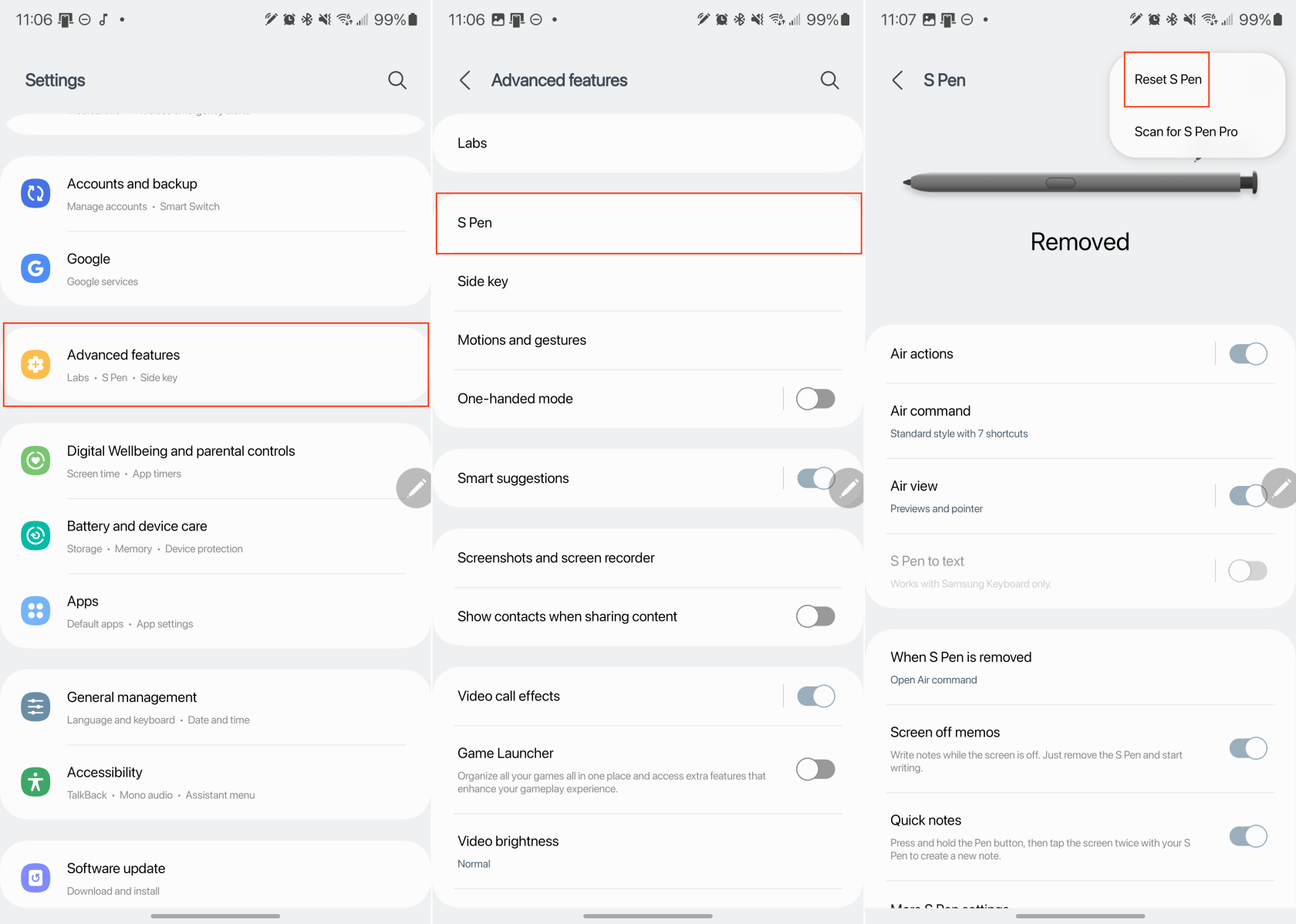
Tingueu en compte que restablir el S Pen també eliminarà qualsevol configuració o preferència personalitzada que hàgiu configurat, de manera que haureu de reconfigurar-lo després de restablir-lo.
Galaxy S23 Ultra S Pen no funciona: manteniu S Pen connectat
Una possible solució per a aquells que troben que el Galaxy S23 Ultra S Pen no funciona és habilitar una opció anomenada "Mantenir S Pen connectat". D'aquesta manera, s'assegura que el vostre S Pen es mantindrà connectat constantment al vostre Galaxy S23 Ultra, encara que no s'utilitzi activament.
- Obriu l' aplicació Configuració al vostre Galaxy S23.
- Desplaceu-vos cap avall i toqueu Funcions avançades .
- Toqueu S Pen .
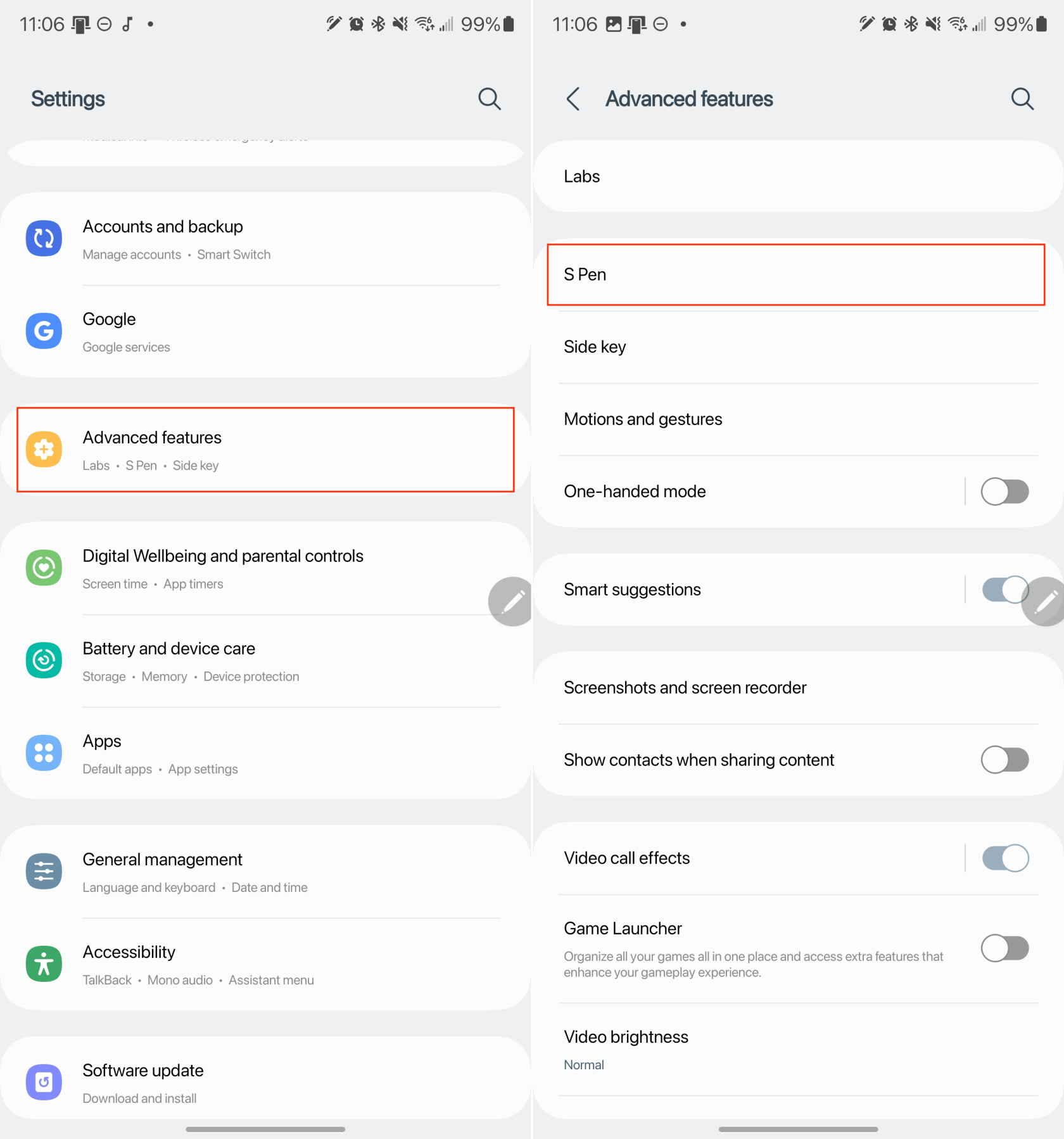
- Toqueu Més configuració del S Pen .
- Desplaceu-vos cap avall i toqueu el commutador al costat de Mantenir el S Pen connectat a la posició On .
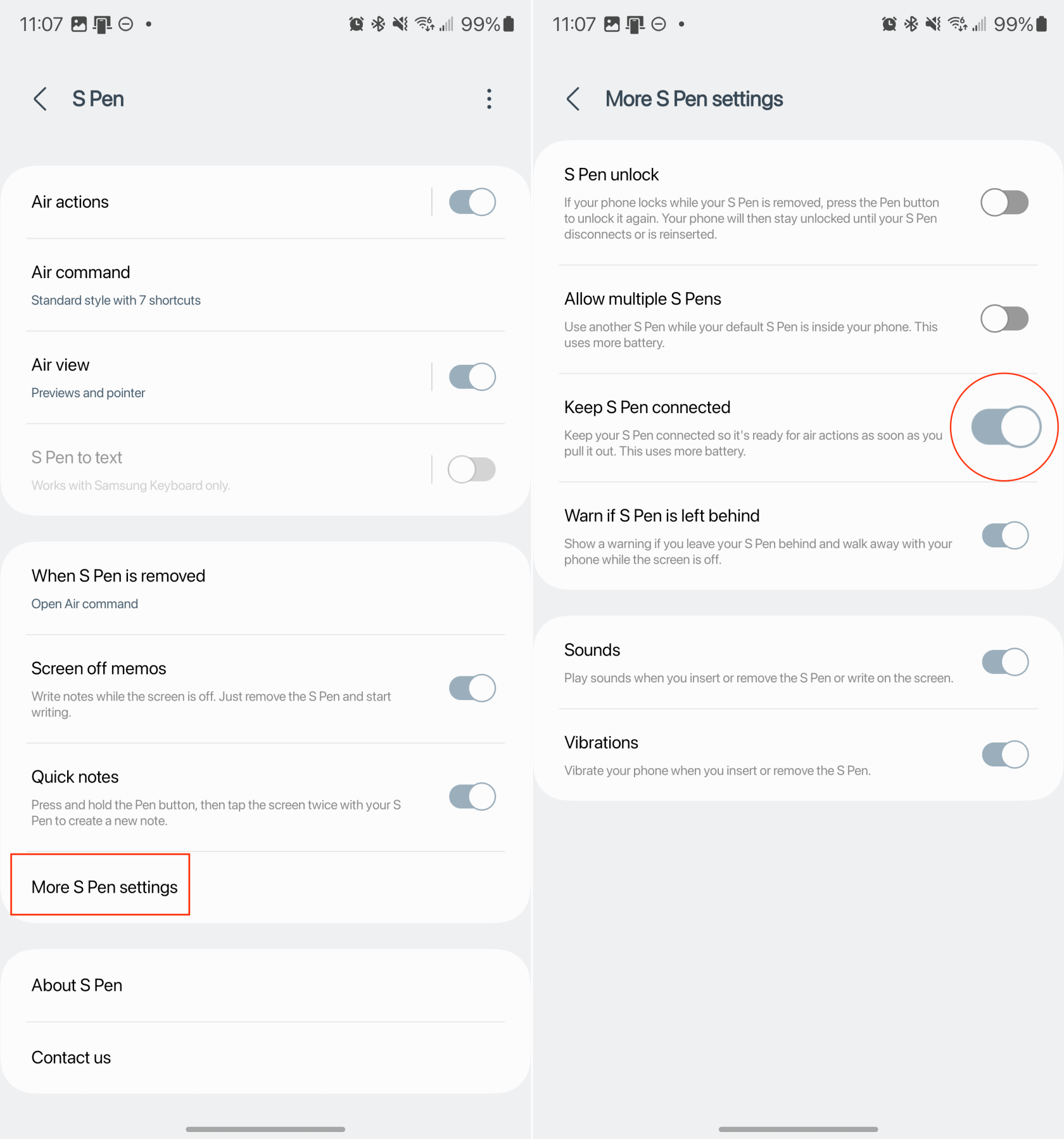
El major inconvenient d'habilitar la possibilitat de mantenir S Pen connectat és que esgotarà la bateria tant del telèfon com de l'S Pen. Això pot no semblar un problema al principi, però si tens tendència a prendre un munt de notes, trobar el teu S Pen sense suc és més que probable que sigui problemàtic.
El llapis Galaxy S23 Ultra S no funciona: reinicieu el telèfon
Un simple restabliment suau podria resoldre qualsevol problema que trobeu, eliminant la necessitat de restablir de fàbrica el Galaxy S23. A continuació us indiquem com podeu reiniciar el vostre Galaxy S23 amb l'esperança que el S Pen torni a funcionar.
- Desbloquegeu el vostre Galaxy S23 i aneu a la pantalla d'inici.
- Feu lliscar el dit cap avall a la pantalla d'inici per mostrar l'ombra de notificació.
- Torneu a lliscar cap avall per mostrar el tauler de configuració ràpida.
- Toqueu el botó d'engegada a la cantonada superior dreta.
- Toqueu Apagar o Reiniciar .
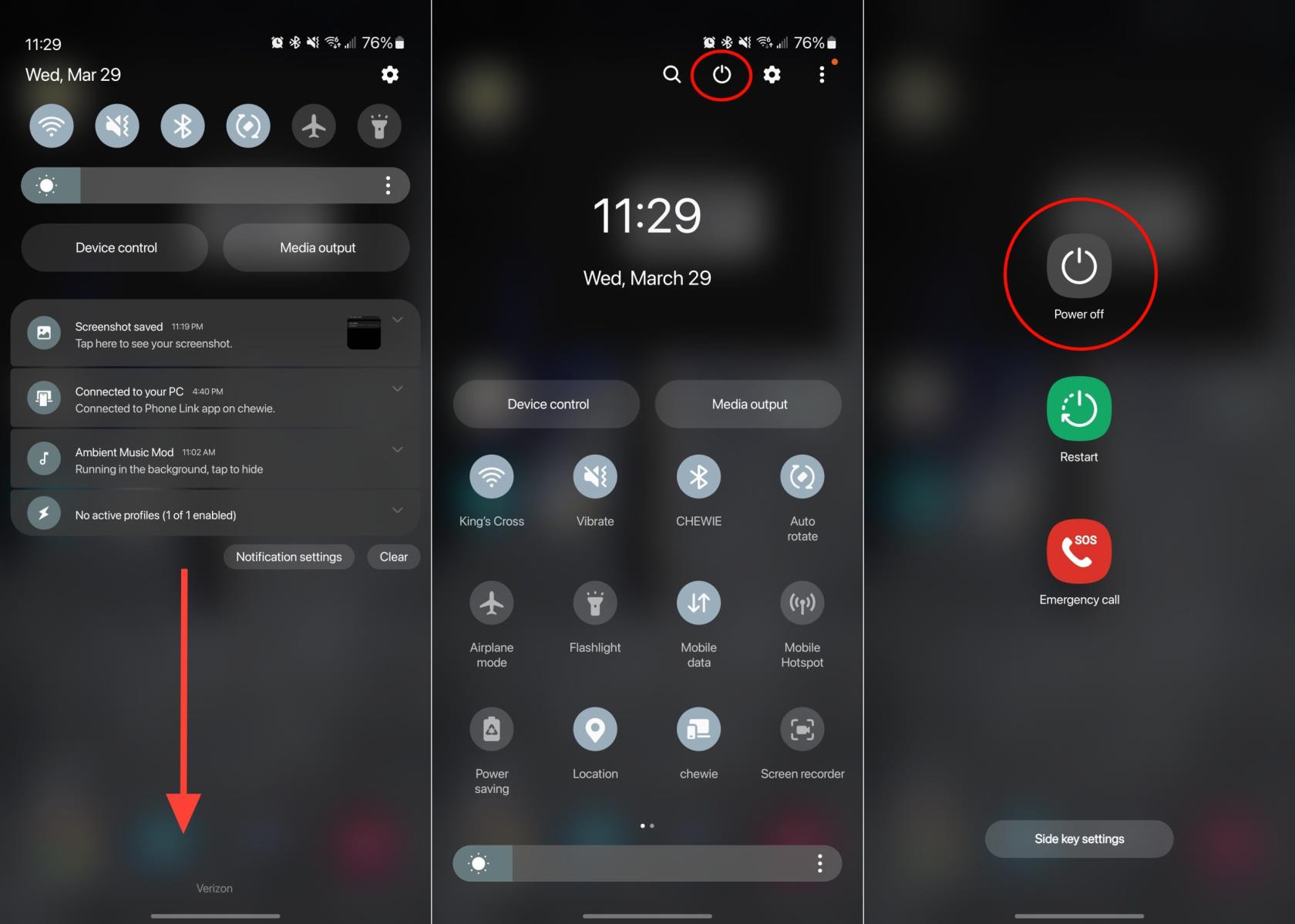
Al cap d'uns moments, el vostre Galaxy S23 Ultra es reiniciarà i podeu tornar a comprovar per assegurar-vos que el S Pen funciona correctament. Si no és així, és possible que vulgueu continuar amb els passos de la secció següent.
Galaxy S23 Ultra S Pen no funciona: comproveu si hi ha una actualització
Amb tantes funcions diferents incorporades al Galaxy S23 Ultra, potser no sabeu que l'empresa pot emetre actualitzacions específiques d'aplicacions. S'hi pot accedir des de l'aplicació Galaxy Store del vostre telèfon, de manera que és fàcil instal·lar una actualització si es troba un problema amb el Galaxy S23 Ultra S Pen que no funciona.
- Obriu l' aplicació Galaxy Store .
- Toqueu el botó Menú a l'extrem inferior dret de la barra d'eines.
- A la part superior de la pàgina, toqueu el botó Actualitzacions .
- Si hi ha una actualització disponible, toqueu el botó Descarrega .
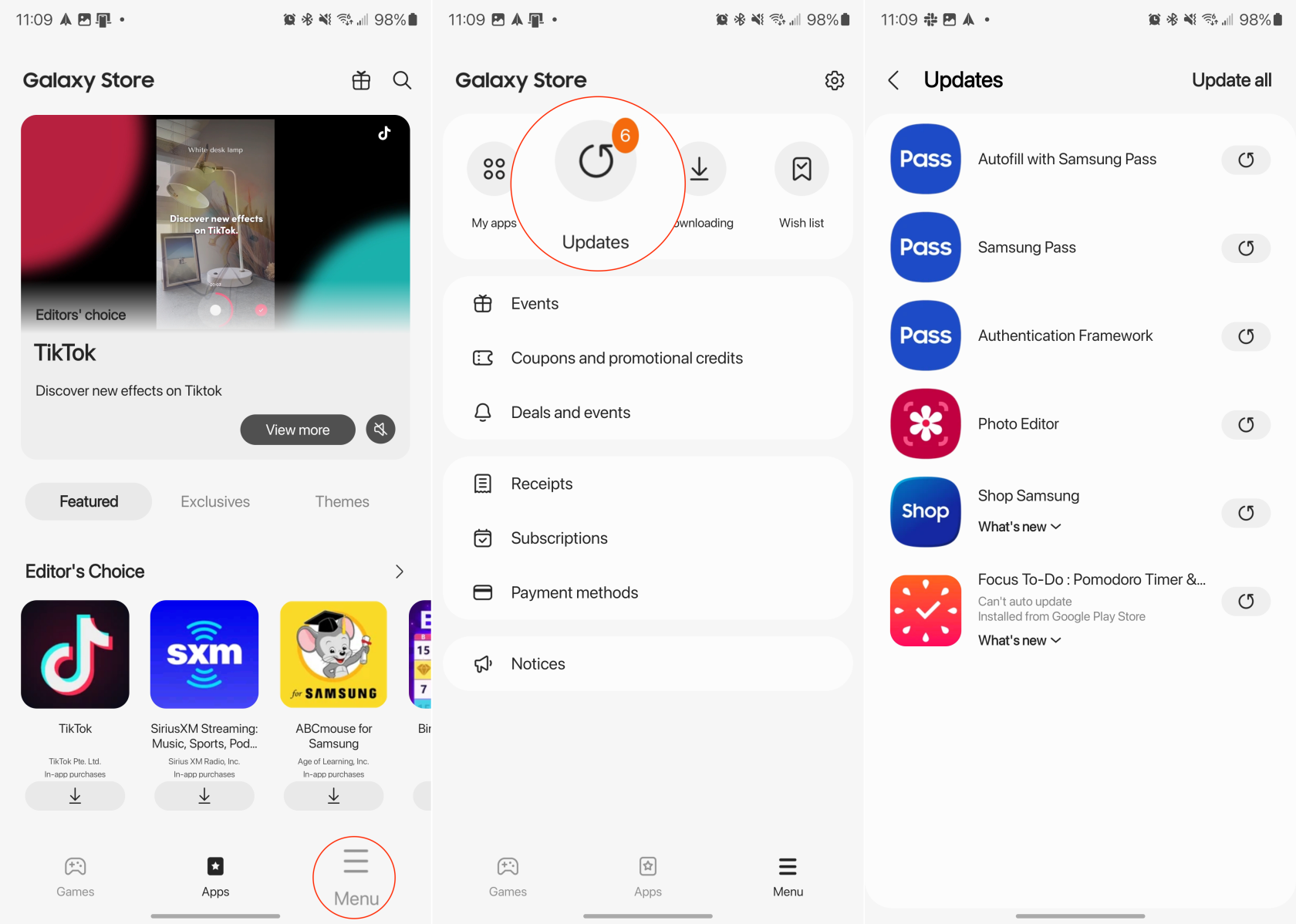
En alguns casos, s'ha trobat que l'actualització de les aplicacions integrades de Samsung ajuda a resoldre el problema amb el Galaxy S23 Ultra S Pen que no funciona. Tanmateix, també és important assegurar-vos que el vostre Galaxy S23 Ultra està executant la darrera versió de programari disponible. A continuació, es mostra com podeu comprovar si hi ha una actualització:
- Obriu l' aplicació Configuració al vostre Galaxy S23.
- Desplaceu-vos cap avall i toqueu Actualització de programari .
- Toqueu l' opció Descarrega i instal·la .
- Si hi ha una actualització disponible, toqueu el botó Descarrega .
- Un cop s'hagi acabat de baixar l'actualització, toqueu el botó Instal·la .
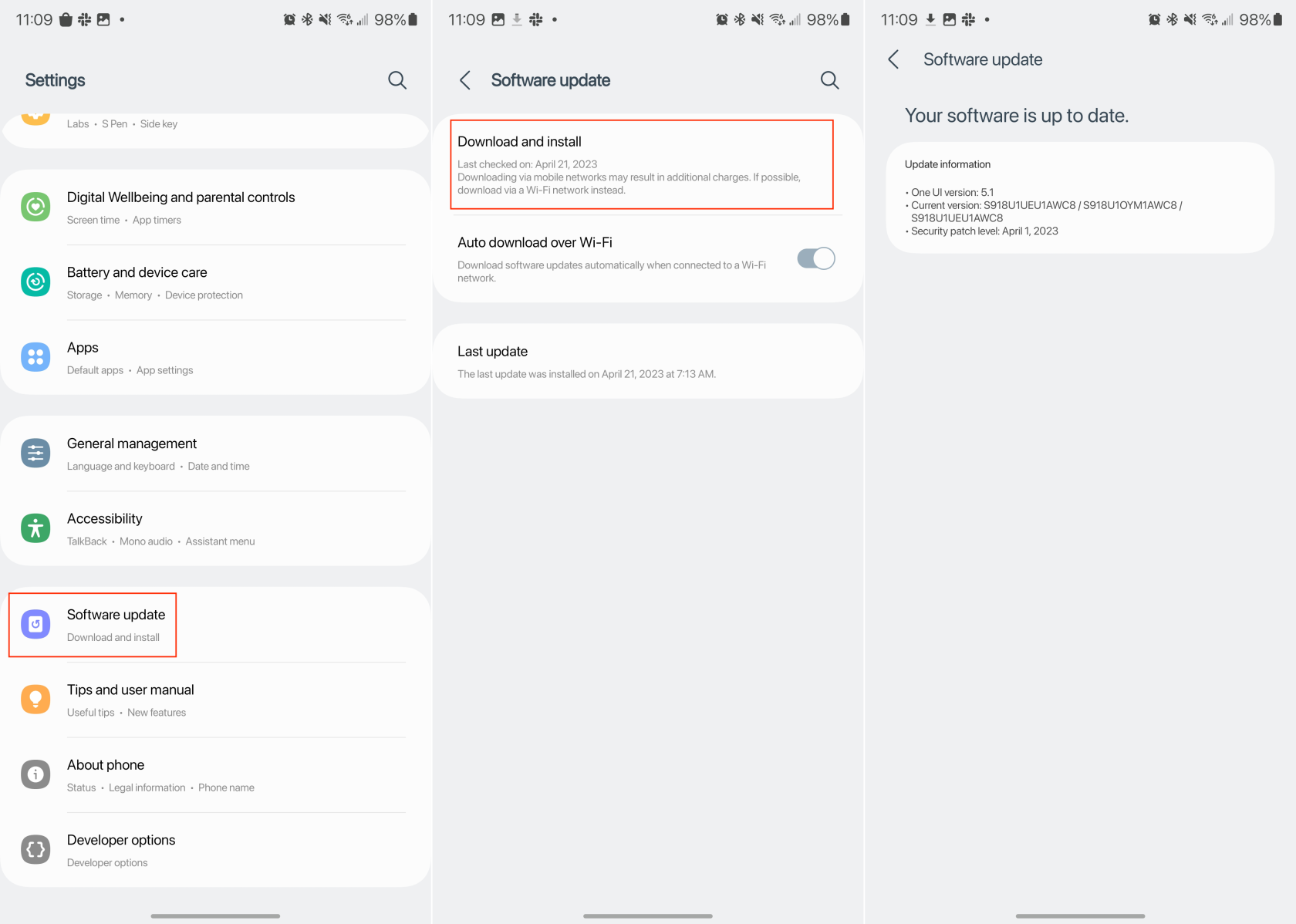
La instal·lació d'una actualització disponible no només hauria d'implementar noves funcions, sinó que aquestes actualitzacions solen estar plenes de correccions d'errors. Aquestes correccions d'errors poden incloure una gran varietat de problemes, inclosos els que tenen problemes amb el S Pen al seu Galaxy S23 Ultra.